Как сделать плавный анимированный переход на сайте без использования специальных библиотек? Урок использования псевдоэлементов CSS для создания эффектов: от анимированной кнопки до карточки профиля. Подходит новичкам.
Чтобы применить на практике методы из статьи, нужно:
 laceholder, ::first-letter. В этой статье речь пойдёт только про использование ::before и ::after.
laceholder, ::first-letter. В этой статье речь пойдёт только про использование ::before и ::after.
Псевдоэлемент ::before вставляет содержимое перед элементом.
h1::before {
content: " ";
";
}

Псевдоэлемент ::after вставляет содержимое после элемента.
h1::after{
content: "";
}

Псевдоэлементы добавляют содержимое. В отличие от них, псевдоклассы — это селекторы, которые выбирают элементы, находящиеся в определённом состоянии. Пример — псевдокласс :hover, который позволяет применить правила CSS к элементу только при наведении курсора на элемент.
Синтаксически псевдокласс начинается с двоеточия, а псевдоэлемент — с двойного двоеточия.
Transform изначально позволяет двигать, поворачивать, масштабировать и наклонять элемент.
.box-1 {
transform: translate(100px, 100px);
}
.box-2 {
transform: rotate(60deg);
}
.box-3 {
transform: scale(2);
}
.box-4 {
transform: skew(-30deg);
}
Свойство transition устанавливает продолжительность изменений, чтобы анимация была плавной.
.box-2 {
position: relative;
right: 150px;
top: 0;
}

Как видите, второй бокс сдвигается вправо на 150 пикселей от изначального положения, но это не влияет на поток документа, поскольку пространство, заданное в макете, не меняется.
Когда такого блока рядом нет, в качестве точки отсчёта используется тело документа.
.parent-container {
position: relative;
}
.box-1 {
position: absolute;
left: 20px;
top: 20px;
}
.box-2 {
position: absolute;
right: 50px;
bottom: 40px;
}
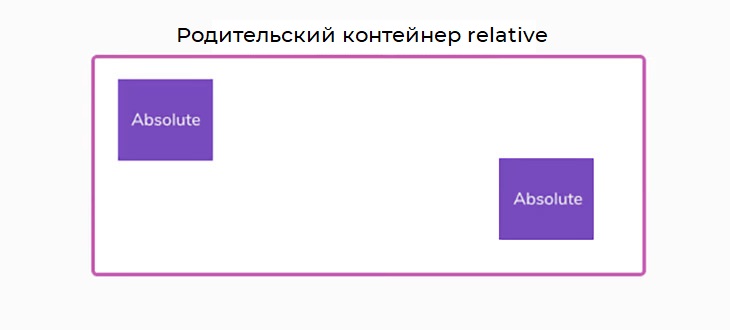
.box-1 {
z-index: 1;
}
.box-2 {
z-index: 2;
}
.box-3 {
z-index: 3;
}
.box-4 {
z-index: 4;
}
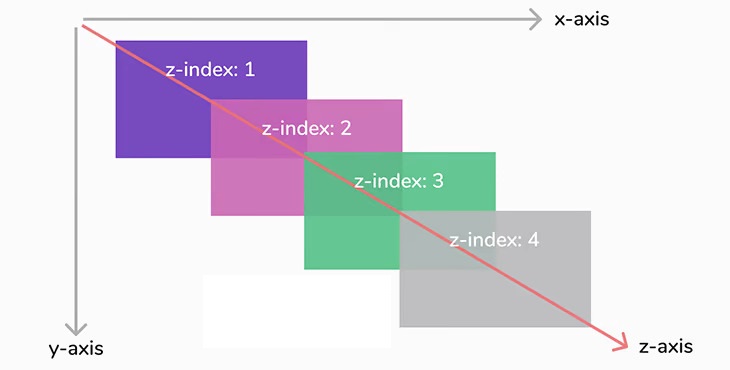
Z-index работает только с элементами, которые были позиционированы с помощью свойства position. Если у двух элементов одинаковый z-index, сверху будет тот, который стоит последним в разметке HTML.
Создаём тег привязки, который позже применим к кнопке.
<a href="#" class="btn">Hover Me</a>
Вот что выйдет:

Переходим к файлу CSS и стилизуем ссылку, чтобы она выглядела, как кнопка.
.btn {
text-decoration: none;
border: 2px solid #764abc;
color: #764abc;
padding: 10px 20px;
border-radius: 25px;
transition: all 1s;
position: relative;
}
Код должен готовить сам за себя — убрали дефолтное подчёркивание, добавили двухпиксельную рамку и перекрасили кнопку в цвет текста. Ещё добавили отступы, чтобы отделить текст от рамки, и скруглили края кнопки при помощи радиуса границы. Добавили длительность перехода — 1 секунду. То есть любое изменение кнопки будет длиться в течение секунда, плавно. Наконец, установили значение relative, потому что внутри кнопки расположим псевдоэлемент. Кнопка станет родительским контейнером, относительно которого будет меняться положение элемента со значением absolute. Вот что получится:

Пора создать в кнопке псевдоэлемент.
.btn::before {
content: "";
position: absolute;
top: 0;
left: 0;
width: 100%;
height: 100%;
background-color: #764abc;
transition: all 1s;
}
Мы создали псевдоэлемент с пустым свойством content, то есть внутри ничего нет. Позиционирование у него со значением absolute, что удаляет элемент из обычного потока документов так, что он перекрывает кнопку, и устанавливает координаты top и left равными нулю. Так пустой псевдоэлемент прикрепляется к кнопке именно в этих местах.
После устанавливаем ширину и высоту пустого элемента равными 100 % родительского элемента — кнопки.
В итоге мы перекрасили фон псевдоэлемента в цвет кнопки и ещё раз добавили секундный переход. Вот что получится:

Как видим, псевдоэлемент перекрывает кнопку — из-за значения absolute свойства position.
Решим эту задачу, используя z-index, чтобы изменить контекст наложения. Расположим псевдоэлемент за кнопкой при помощи отрицательного значения z-index. Затем используем translate, чтобы передвинуть псевдоэлемент влево на -100%.
.btn::before {
/*...previous code */
z-index: -1;
transform: translateX(-100%);
}
Вот что получается:

Теперь анимируем псевдоэлемент, чтобы он возвращался в исходное положение, когда пользователь наводит курсор на кнопку. Используем псевдокласс :hover.
.btn:hover::before {
transform: translateX(0);
}
По сути, когда на кнопку наводят курсор, псевдоэлемент возвращается к позиции absolute. Вот результат:
 .btn:hover {
.btn:hover {
color: #fff;
}

Поскольку мы добавили translate к самой кнопке, изменения пройдут плавно.
Последний шаг: применим overflow: hidden к кнопке, чтобы скрыть любой элемент, выходящий за пределы контейнера. Свойство скроет псевдоэлемент, мы увидим его, когда он вернётся в начальную позицию.
.btn {
/*...previous code. */
overflow: hidden;
}
Итоговый вариант:

Итак, мы создали анимированную кнопку с помощью псевдоэлемента. Полный код тут.
<div class="profile-card">
<div class="info">
<h2>John Doe</h2>
<p>Ceo / Founder</p>
</div>
</div>
Мы создали простую карточку div с данными пользователя: именем и должностью.

Переходим к CSS и изменяем стиль карточки.
.profile-card {
width: 300px;
height: 400px;
border-radius: 8px;
box-shadow: 0 4px 8px rgba(0, 0, 0, 0.2);
display: grid;
place-items: center;
position: relative;
background: url("/image.jpg") no-repeat center center/cover;
}
Мы создали карточку с фиксированной шириной и высотой, поместили содержимое внутрь и расположили его по центру с помощью CSS Grid. Добавили тень по краям, чтобы всё выглядело реалистичнее. Потом установили карточке значение relative, чтобы превратить её в родительский контейнер для псевдоэлементов. В конце добавили по центру фоновую картинку.

Переходим к созданию псевдоэлементов. Это непросто. Нужно использовать четыре псевдоэлемента, но у элемента может быть только один псевдоэлемент ::before и один псевдоэлемент ::after. Чтобы обойти это ограничение, используем саму карточку, чтобы сделать два псевдоэлемента, а потом блок info div внутри карточки, чтобы сделать ещё два. Начнём с info div.
.info::before {
content: "";
position: absolute;
top: 0;
left: 0;
width: 100%;
height: 100%;
background: #764abc;
transform: skew(30deg) translateX(100%);
opacity: 0.3;
z-index: -1;
transition: all 0.6s ease;
}
Поскольку у блока info div нет фиксированной ширины и высоты, псевдоэлемент принимает ширину и высоту родительской карточки.
Затем мы наклоняем его на 30 градусов и сдвигаем на 100%. Блок сдвигается вправо. Отрицательный индекс гарантирует, что он останется за текстом. Делаем блок полупрозрачным.
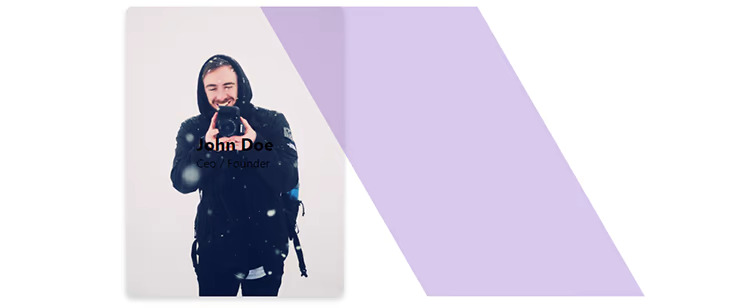
Переходим к следующему псевдоэлементу:
.info::after {
content: "";
position: absolute;
top: 0;
left: 0;
width: 100%;
height: 100%;
background: #764abc;
transform: skew(-30deg) translate(90%);
box-shadow: 0 0 20px rgba(0, 0, 0, 0.7);
opacity: 0.3;
z-index: -1;
transition: all 0.6s ease;
}
Сделали примерно то же, что и раньше, только изменили направление наклона на противоположное и добавили тень блока, чтобы имитировать 3D.
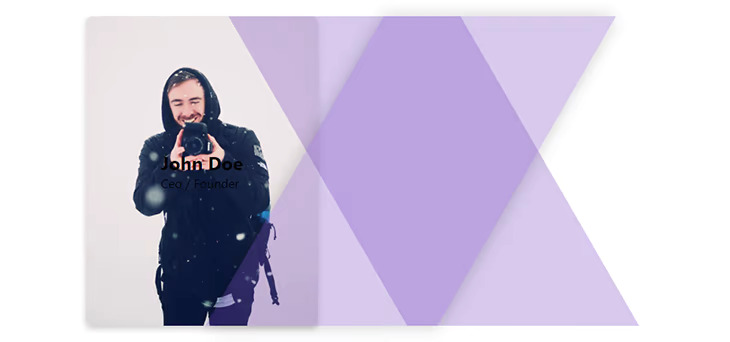
Теперь сделаем так, чтобы при наведении курсора на карточку псевдоэлементы двигались внутрь карточки. Добавим transition для плавной анимации.
.profile-card:hover .info::before {
transform: skew(30deg) translateX(50%);
}
.profile-card:hover .info::after {
transform: skew(-30deg) translateX(40%);
opacity: 0.7;
}
Вот что получится:

Теперь делаем псевдоэлементы для самой карточки.
.profile-card::before {
content: "";
position: absolute;
top: 0;
left: 0;
width: 100%;
height: 100%;
background: #764abc;
opacity: 0.3;
transform: skew(30deg) translate(100%);
transition: all 0.6s ease;
z-index: -1;
}
Всё уже понятно из кода. Повторяем всё то же, что уже делали, просто передвигаем псевдоэлемент ::before вправо на 85 процентов. Затем создаём последний псевдоэлемент и наклоняем его в другую сторону.
.profile-card::after {
content: "";
position: absolute;
top: 0;
left: 0;
width: 100%;
height: 100%;
background: #764abc;
opacity: 0.3;
transform: skew(-30deg) translate(85%);
transition: all 0.6s ease;
z-index: -1;
}
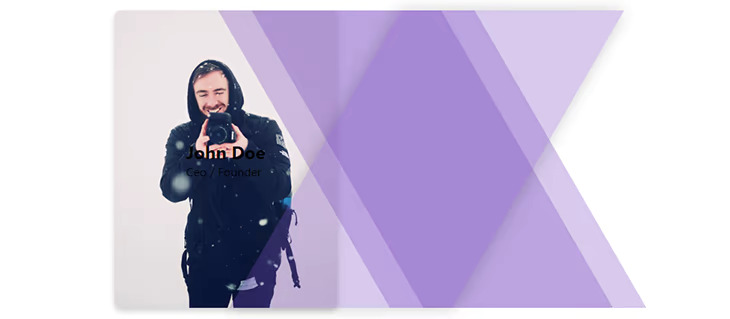
Как вы уже догадались, при наведении курсора псевдоэлементы сдвигаются внутрь. Но в этот раз траектория будет больше.
.profile-card:hover:before {
transform: skew(30deg) translateX(30%);
}
.profile-card:hover:after {
transform: skew(-30deg) translateX(20%);
}
Карточка почти готова. Установим свойство overflow как hidden, чтобы спрятать всё, что выходит за края.
.profile-card {
/*...previous code. */
overflow: hidden;
}
Получилось:
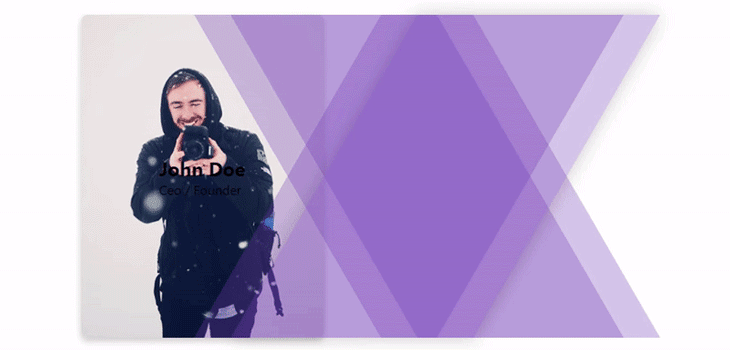
Меняем цвет текста на белый и делаем его прозрачным. Когда курсор на карточке, прозрачность убираем, чтобы текст стал видимым.
.info h2, .info p {
color: #fff;
opacity: 0;
transition: all 0.6s;
}
.profile-card:hover .info h2,
.profile-card:hover .info p {
opacity: 1;
}
Итог:
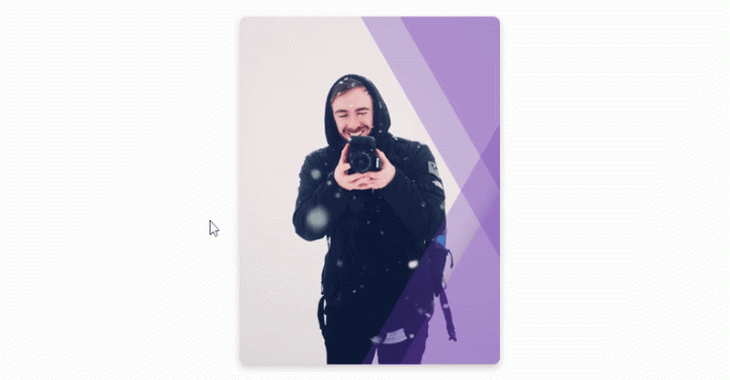
Пока всё. Как видим, псевдоэлементы ::before и ::after помогают разработать анимацию.

 habr.com
habr.com
Чтобы применить на практике методы из статьи, нужно:
- Базовое понимание HTML.
- Базовое понимание CSS.
- Редактор кода и браузер.
Что такое псевдоэлементы
Псевдоэлементы — это селекторы CSS , которые используют для вставки содержимого, которого нет в исходном коде, их используют для стилизации определённой части выбранного элемента. Начинаются они с двойного двоеточия: ::before, ::after, :Псевдоэлемент ::before вставляет содержимое перед элементом.
h1::before {
content: "
}

Псевдоэлемент ::after вставляет содержимое после элемента.
h1::after{
content: "";
}

В чём разница между псевдоэлементом и псевдоклассом?
Псевдоэлементы и псевдоклассы иногда путают, потому что звучат они похоже, хотя по факту — совершенно разные явления.Псевдоэлементы добавляют содержимое. В отличие от них, псевдоклассы — это селекторы, которые выбирают элементы, находящиеся в определённом состоянии. Пример — псевдокласс :hover, который позволяет применить правила CSS к элементу только при наведении курсора на элемент.
Синтаксически псевдокласс начинается с двоеточия, а псевдоэлемент — с двойного двоеточия.
Как создать анимацию при помощи псевдоэлементов
Скорее всего, вы уже знакомы со многими свойствами CSS. На всякий случай здесь мы сначала рассмотрим некоторые из них.- transform
- translate
- rotate
- scale
- skew
- transition
- positioning
- z-index
Transform и Transition
В этом проекте мы используем свойства transform и transition, так что нужно понимать, что они делают и для чего нужны.Transform изначально позволяет двигать, поворачивать, масштабировать и наклонять элемент.
.box-1 {
transform: translate(100px, 100px);
}
.box-2 {
transform: rotate(60deg);
}
.box-3 {
transform: scale(2);
}
.box-4 {
transform: skew(-30deg);
}
Свойство transition устанавливает продолжительность изменений, чтобы анимация была плавной.
Позиционирование с помощью relative и absolute
Существует несколько свойство CSS, которые помогают контролировать поток документа и положение элемента в документе. В этой статье нам будут интересны только relative и absolute.Значение relative
Relative позволяет контролировать позицию элемента относительно себя в потоке документа. Например, можно перемещать объект, используя его изначальное положение в качестве точки отсчёта:.box-2 {
position: relative;
right: 150px;
top: 0;
}

Как видите, второй бокс сдвигается вправо на 150 пикселей от изначального положения, но это не влияет на поток документа, поскольку пространство, заданное в макете, не меняется.
Значение absolute
Когда мы задаём элементу значение absolute, CSS удаляет элемент из обычного потока документа, перекрывая другие элементы. Элемент со значением absolute располагается относительно блока со значением позиционирования relative — родительского контейнера.Когда такого блока рядом нет, в качестве точки отсчёта используется тело документа.
.parent-container {
position: relative;
}
.box-1 {
position: absolute;
left: 20px;
top: 20px;
}
.box-2 {
position: absolute;
right: 50px;
bottom: 40px;
}
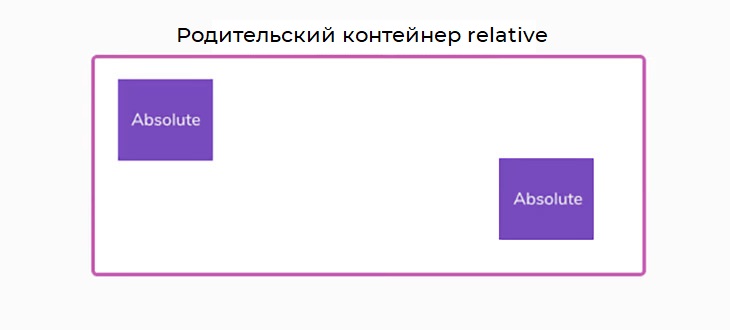
Контроль Controlling the stacking order of elements using z-index
Свойство z-index позволяет накладывать элементы один на другой и менять порядок наложения. Если элемент находится выше по порядку наложения, он появится раньше элемента с низким значением:.box-1 {
z-index: 1;
}
.box-2 {
z-index: 2;
}
.box-3 {
z-index: 3;
}
.box-4 {
z-index: 4;
}
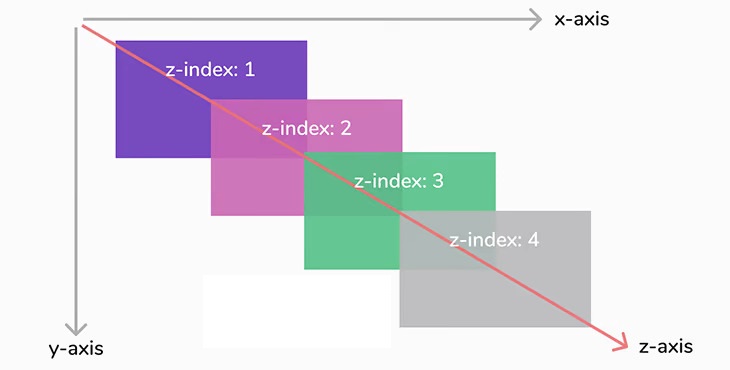
Z-index работает только с элементами, которые были позиционированы с помощью свойства position. Если у двух элементов одинаковый z-index, сверху будет тот, который стоит последним в разметке HTML.
Создаём анимацию с помощью псевдоэлементов
Начнём первый проект с создания простой анимированной кнопки, чтобы понять, как использовать псевдоэлементы для анимации.Создаём тег привязки, который позже применим к кнопке.
<a href="#" class="btn">Hover Me</a>
Вот что выйдет:

Переходим к файлу CSS и стилизуем ссылку, чтобы она выглядела, как кнопка.
.btn {
text-decoration: none;
border: 2px solid #764abc;
color: #764abc;
padding: 10px 20px;
border-radius: 25px;
transition: all 1s;
position: relative;
}
Код должен готовить сам за себя — убрали дефолтное подчёркивание, добавили двухпиксельную рамку и перекрасили кнопку в цвет текста. Ещё добавили отступы, чтобы отделить текст от рамки, и скруглили края кнопки при помощи радиуса границы. Добавили длительность перехода — 1 секунду. То есть любое изменение кнопки будет длиться в течение секунда, плавно. Наконец, установили значение relative, потому что внутри кнопки расположим псевдоэлемент. Кнопка станет родительским контейнером, относительно которого будет меняться положение элемента со значением absolute. Вот что получится:

Пора создать в кнопке псевдоэлемент.
.btn::before {
content: "";
position: absolute;
top: 0;
left: 0;
width: 100%;
height: 100%;
background-color: #764abc;
transition: all 1s;
}
Мы создали псевдоэлемент с пустым свойством content, то есть внутри ничего нет. Позиционирование у него со значением absolute, что удаляет элемент из обычного потока документов так, что он перекрывает кнопку, и устанавливает координаты top и left равными нулю. Так пустой псевдоэлемент прикрепляется к кнопке именно в этих местах.
После устанавливаем ширину и высоту пустого элемента равными 100 % родительского элемента — кнопки.
В итоге мы перекрасили фон псевдоэлемента в цвет кнопки и ещё раз добавили секундный переход. Вот что получится:

Как видим, псевдоэлемент перекрывает кнопку — из-за значения absolute свойства position.
Решим эту задачу, используя z-index, чтобы изменить контекст наложения. Расположим псевдоэлемент за кнопкой при помощи отрицательного значения z-index. Затем используем translate, чтобы передвинуть псевдоэлемент влево на -100%.
.btn::before {
/*...previous code */
z-index: -1;
transform: translateX(-100%);
}
Вот что получается:

Теперь анимируем псевдоэлемент, чтобы он возвращался в исходное положение, когда пользователь наводит курсор на кнопку. Используем псевдокласс :hover.
.btn:hover::before {
transform: translateX(0);
}
По сути, когда на кнопку наводят курсор, псевдоэлемент возвращается к позиции absolute. Вот результат:

color: #fff;
}

Поскольку мы добавили translate к самой кнопке, изменения пройдут плавно.
Последний шаг: применим overflow: hidden к кнопке, чтобы скрыть любой элемент, выходящий за пределы контейнера. Свойство скроет псевдоэлемент, мы увидим его, когда он вернётся в начальную позицию.
.btn {
/*...previous code. */
overflow: hidden;
}
Итоговый вариант:

Итак, мы создали анимированную кнопку с помощью псевдоэлемента. Полный код тут.
Создаём продвинутую анимацию для профиля с помощью множества псевдоэлементов
Теперь усложним задачу и сделаем более сложную анимированную карточку профиля, используя уже четыре псевдоэлемента. Сделаем интересный эффект при наведении курсора. Вот что будет в разметке.<div class="profile-card">
<div class="info">
<h2>John Doe</h2>
<p>Ceo / Founder</p>
</div>
</div>
Мы создали простую карточку div с данными пользователя: именем и должностью.

Переходим к CSS и изменяем стиль карточки.
.profile-card {
width: 300px;
height: 400px;
border-radius: 8px;
box-shadow: 0 4px 8px rgba(0, 0, 0, 0.2);
display: grid;
place-items: center;
position: relative;
background: url("/image.jpg") no-repeat center center/cover;
}
Мы создали карточку с фиксированной шириной и высотой, поместили содержимое внутрь и расположили его по центру с помощью CSS Grid. Добавили тень по краям, чтобы всё выглядело реалистичнее. Потом установили карточке значение relative, чтобы превратить её в родительский контейнер для псевдоэлементов. В конце добавили по центру фоновую картинку.

Переходим к созданию псевдоэлементов. Это непросто. Нужно использовать четыре псевдоэлемента, но у элемента может быть только один псевдоэлемент ::before и один псевдоэлемент ::after. Чтобы обойти это ограничение, используем саму карточку, чтобы сделать два псевдоэлемента, а потом блок info div внутри карточки, чтобы сделать ещё два. Начнём с info div.
.info::before {
content: "";
position: absolute;
top: 0;
left: 0;
width: 100%;
height: 100%;
background: #764abc;
transform: skew(30deg) translateX(100%);
opacity: 0.3;
z-index: -1;
transition: all 0.6s ease;
}
Поскольку у блока info div нет фиксированной ширины и высоты, псевдоэлемент принимает ширину и высоту родительской карточки.
Затем мы наклоняем его на 30 градусов и сдвигаем на 100%. Блок сдвигается вправо. Отрицательный индекс гарантирует, что он останется за текстом. Делаем блок полупрозрачным.
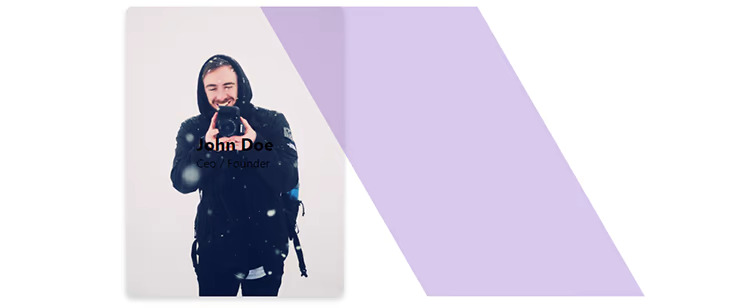
Переходим к следующему псевдоэлементу:
.info::after {
content: "";
position: absolute;
top: 0;
left: 0;
width: 100%;
height: 100%;
background: #764abc;
transform: skew(-30deg) translate(90%);
box-shadow: 0 0 20px rgba(0, 0, 0, 0.7);
opacity: 0.3;
z-index: -1;
transition: all 0.6s ease;
}
Сделали примерно то же, что и раньше, только изменили направление наклона на противоположное и добавили тень блока, чтобы имитировать 3D.
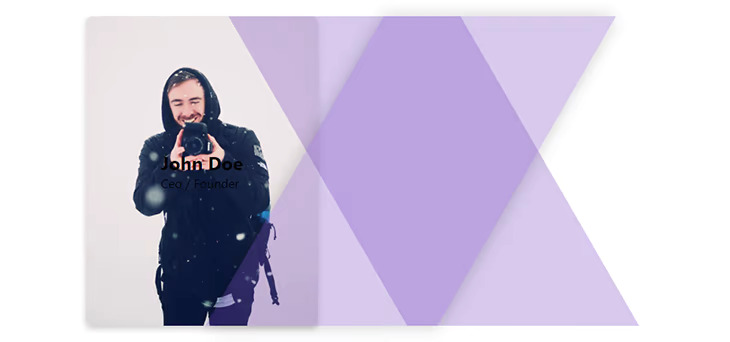
Теперь сделаем так, чтобы при наведении курсора на карточку псевдоэлементы двигались внутрь карточки. Добавим transition для плавной анимации.
.profile-card:hover .info::before {
transform: skew(30deg) translateX(50%);
}
.profile-card:hover .info::after {
transform: skew(-30deg) translateX(40%);
opacity: 0.7;
}
Вот что получится:

Теперь делаем псевдоэлементы для самой карточки.
.profile-card::before {
content: "";
position: absolute;
top: 0;
left: 0;
width: 100%;
height: 100%;
background: #764abc;
opacity: 0.3;
transform: skew(30deg) translate(100%);
transition: all 0.6s ease;
z-index: -1;
}
Всё уже понятно из кода. Повторяем всё то же, что уже делали, просто передвигаем псевдоэлемент ::before вправо на 85 процентов. Затем создаём последний псевдоэлемент и наклоняем его в другую сторону.
.profile-card::after {
content: "";
position: absolute;
top: 0;
left: 0;
width: 100%;
height: 100%;
background: #764abc;
opacity: 0.3;
transform: skew(-30deg) translate(85%);
transition: all 0.6s ease;
z-index: -1;
}
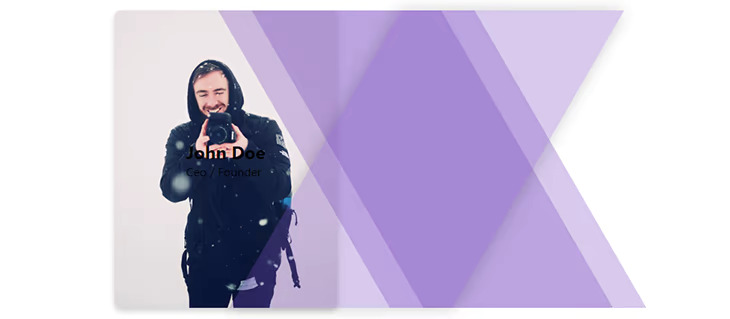
Как вы уже догадались, при наведении курсора псевдоэлементы сдвигаются внутрь. Но в этот раз траектория будет больше.
.profile-card:hover:before {
transform: skew(30deg) translateX(30%);
}
.profile-card:hover:after {
transform: skew(-30deg) translateX(20%);
}
Карточка почти готова. Установим свойство overflow как hidden, чтобы спрятать всё, что выходит за края.
.profile-card {
/*...previous code. */
overflow: hidden;
}
Получилось:
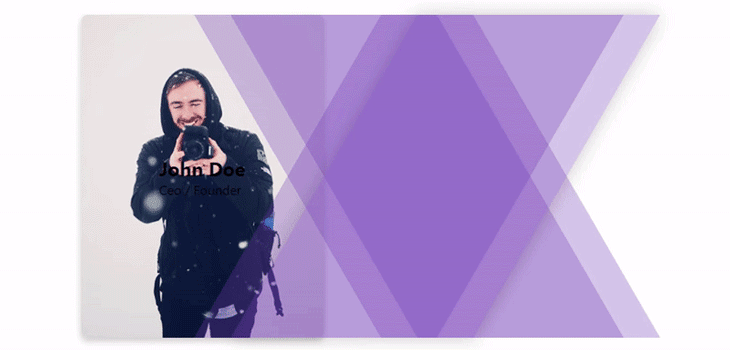
Меняем цвет текста на белый и делаем его прозрачным. Когда курсор на карточке, прозрачность убираем, чтобы текст стал видимым.
.info h2, .info p {
color: #fff;
opacity: 0;
transition: all 0.6s;
}
.profile-card:hover .info h2,
.profile-card:hover .info p {
opacity: 1;
}
Итог:
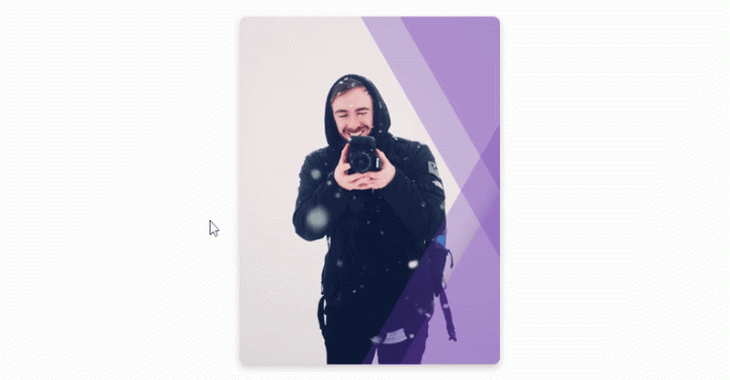
Пока всё. Как видим, псевдоэлементы ::before и ::after помогают разработать анимацию.

Как использовать CSS ::before и ::after для создания пользовательских анимаций и переходов
Как сделать плавный анимированный переход на сайте без использования специальных библиотек? Урок использования псевдоэлементов CSS для создания эффектов: от анимированной кнопки до карточки профиля....
